- Autorius Jason Gerald [email protected].
- Public 2024-01-15 08:19.
- Paskutinį kartą keistas 2025-01-23 12:25.
Šis „wikiHow“moko, kaip išsaugoti dokumentą PDF formatu „Windows 10“ir „Mac OS“.
Žingsnis
1 būdas iš 3: „Windows 10“
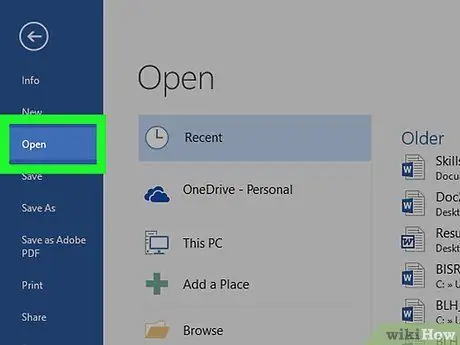
Žingsnis 1. Atidarykite norimą dokumentą
Peržiūrėkite dokumentą, failą ar tinklalapį, kurį norite išsaugoti PDF formatu.

Žingsnis 2. Spustelėkite meniu Failas
Jis yra meniu juostoje, viršutiniame kairiajame ekrano kampe.
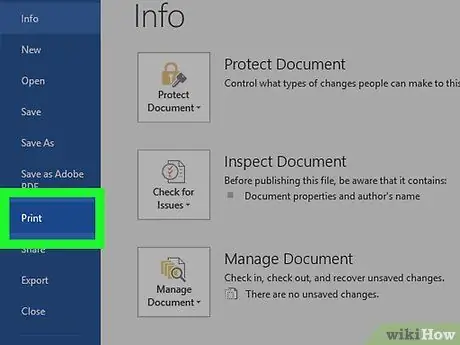
Žingsnis 3. Spustelėkite parinktį Spausdinti…
Ši parinktis yra išskleidžiamojo meniu apačioje.
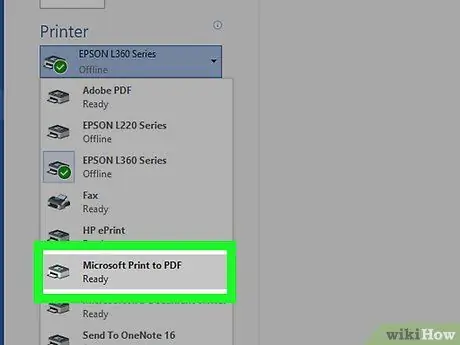
Žingsnis 4. Dukart spustelėkite parinktį „Microsoft Print to PDF“
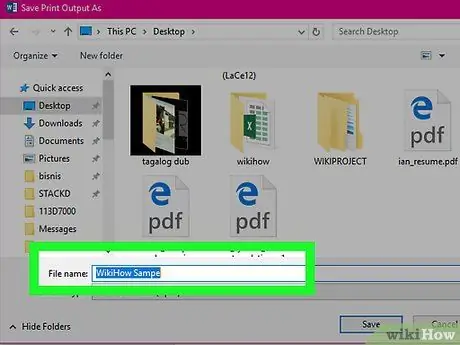
Žingsnis 5. Pavadinkite failą
Rodomo dialogo lango apačioje esančiame lauke „Failo pavadinimas:“įveskite failo pavadinimą.
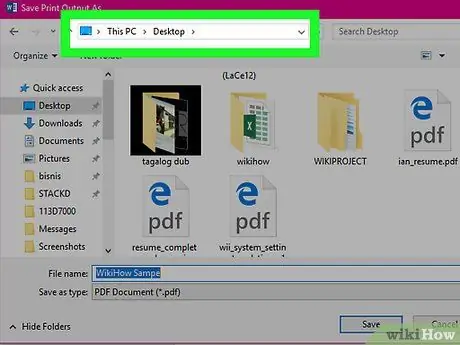
Žingsnis 6. Pasirinkite failų saugojimo vietą
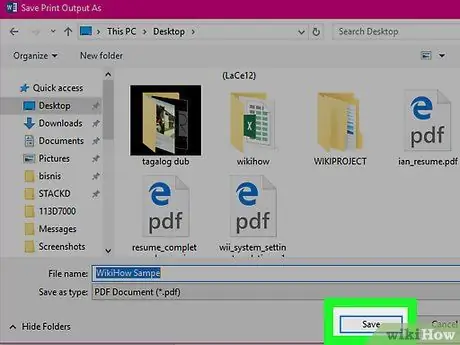
Žingsnis 7. Spustelėkite mygtuką Išsaugoti
Jis yra apatiniame dešiniajame dialogo lango kampe. Po to dokumentas bus išsaugotas kaip PDF failas anksčiau nurodytoje išsaugojimo vietoje.
2 metodas iš 3: „Mac OS X“
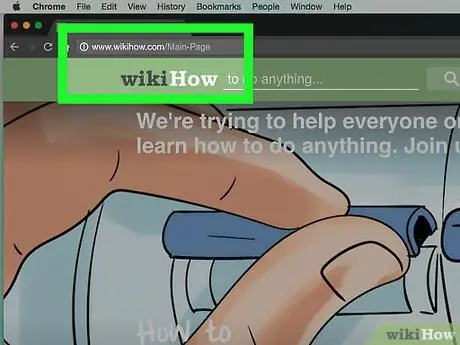
Žingsnis 1. Atidarykite norimą dokumentą
Peržiūrėkite dokumentą, failą ar tinklalapį, kurį norite išsaugoti PDF formatu.
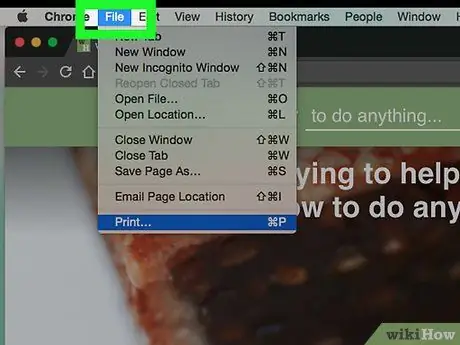
Žingsnis 2. Spustelėkite meniu Failas
Jis yra meniu juostoje, viršutiniame kairiajame ekrano kampe.
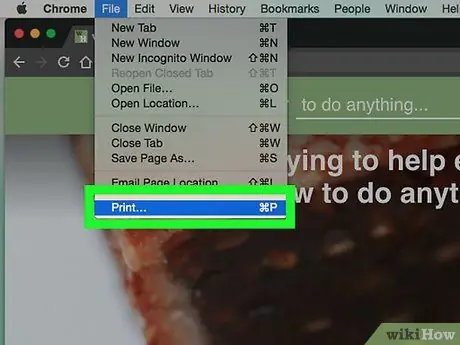
Žingsnis 3. Spustelėkite parinktį Spausdinti…
Ši parinktis yra išskleidžiamojo meniu apačioje.
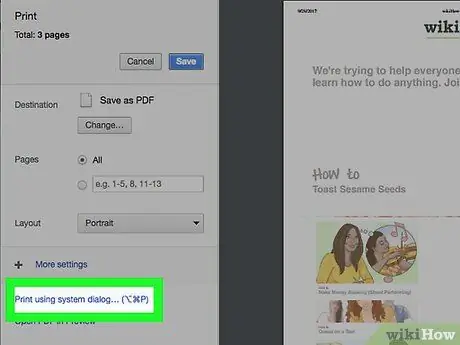
Žingsnis 4. Spustelėkite PDF
Jis yra apatiniame kairiajame dokumento spausdinimo dialogo lango kampe („Spausdinti“). Po to pasirodys iššokantis meniu.
- Jei nematote šios parinkties, raskite ir spustelėkite nuorodą „ Spausdinti naudojant sistemos dialogą… ”.
- Kai kurios programos, pvz., „Adobe Acrobat Reader DC“, nepalaiko spausdinimo PDF formatu.
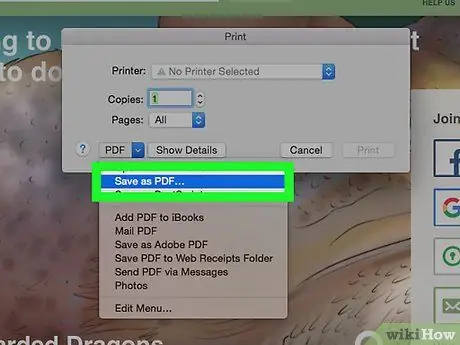
Žingsnis 5. Spustelėkite Išsaugoti kaip PDF…
Jis yra iššokančio meniu viršuje.
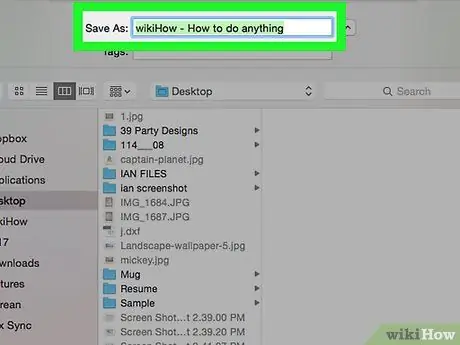
Žingsnis 6. Pavadinkite failą
Dialogo lango viršuje esančiame lauke „Išsaugoti kaip“įveskite pavadinimą.
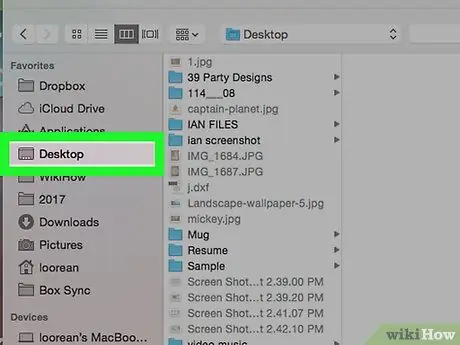
Žingsnis 7. Pasirinkite failų saugojimo vietą
Naudokite išskleidžiamąjį meniu stulpelyje „Išsaugoti kaip:“arba pasirinkite vietą kairėje dialogo lango pusėje esančioje skiltyje „Mėgstamiausi“.
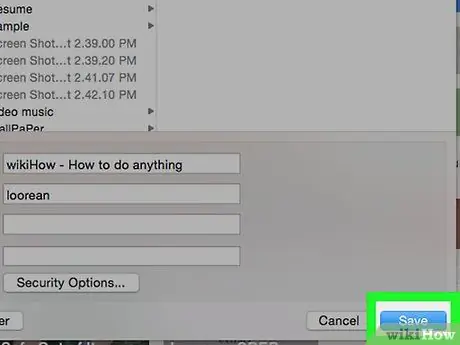
Žingsnis 8. Spustelėkite Išsaugoti
Jis yra apatiniame dešiniajame dialogo lango kampe. Po to dokumentas bus išsaugotas kaip PDF failas jūsų nurodytoje vietoje.
3 metodas iš 3: „Microsoft Office“programų naudojimas
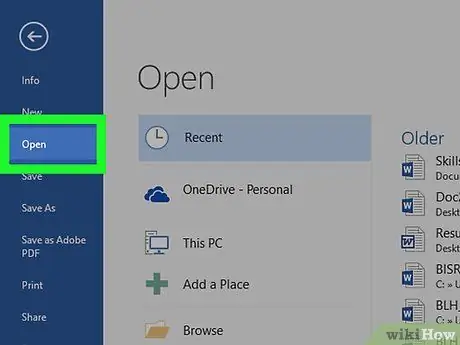
Žingsnis 1. Atidarykite „Microsoft Word“, „Excel“ar „PowerPoint“dokumentą, kurį norite konvertuoti į PDF failą
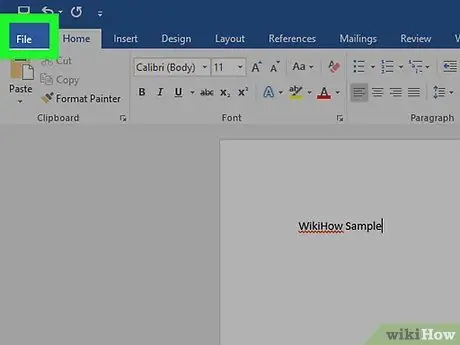
Žingsnis 2. Spustelėkite meniu Failas
Jis yra meniu juostoje, viršutiniame kairiajame ekrano kampe.
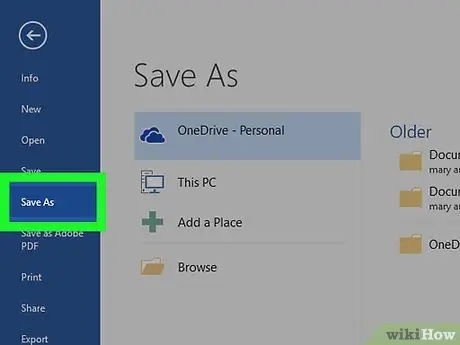
Žingsnis 3. Spustelėkite mygtuką Išsaugoti kaip…
Jis yra išskleidžiamojo meniu apačioje.
Kai kuriose „Office“versijose spustelėkite „ Eksportas… "jei rodomas meniu" Failas ”.
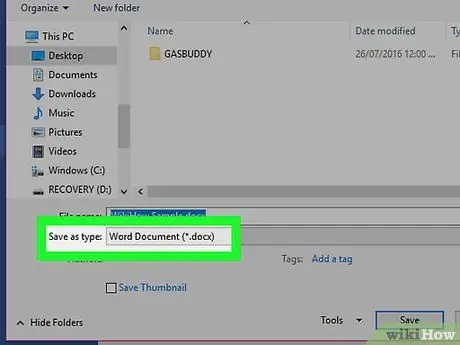
Žingsnis 4. Spustelėkite išskleidžiamąjį meniu Failo formatas:
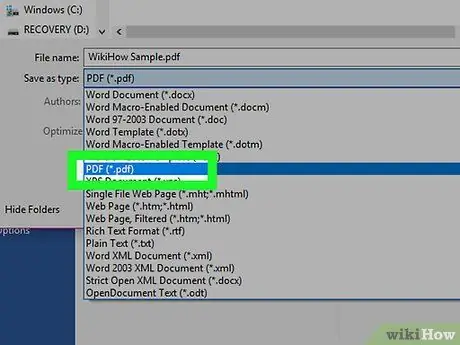
Žingsnis 5. Spustelėkite PDF
Naujesnėse „Office“versijose ši parinktis rodoma meniu segmente „Eksportuoti formatus“.
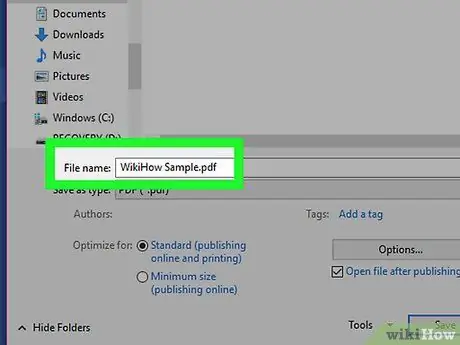
Žingsnis 6. Lauke „Eksportuoti kaip“įveskite dokumento pavadinimą
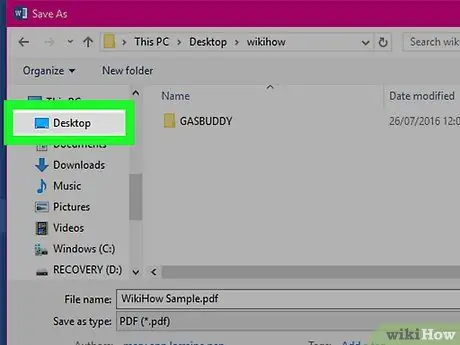
Žingsnis 7. Pasirinkite dokumento išsaugojimo vietą
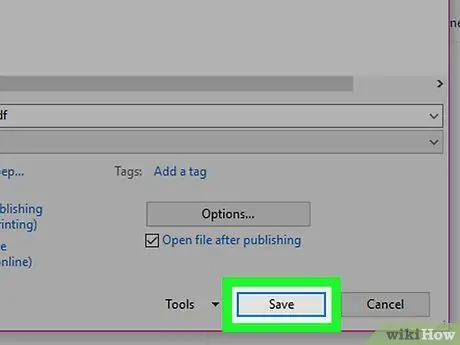
Žingsnis 8. Spustelėkite Išsaugoti
Jis yra apatiniame dešiniajame dialogo lango kampe. Po to dokumentas bus išsaugotas kaip PDF failas jūsų nurodytoje vietoje.






